از بین بردن چین و چروک لباس با فتوشاپ
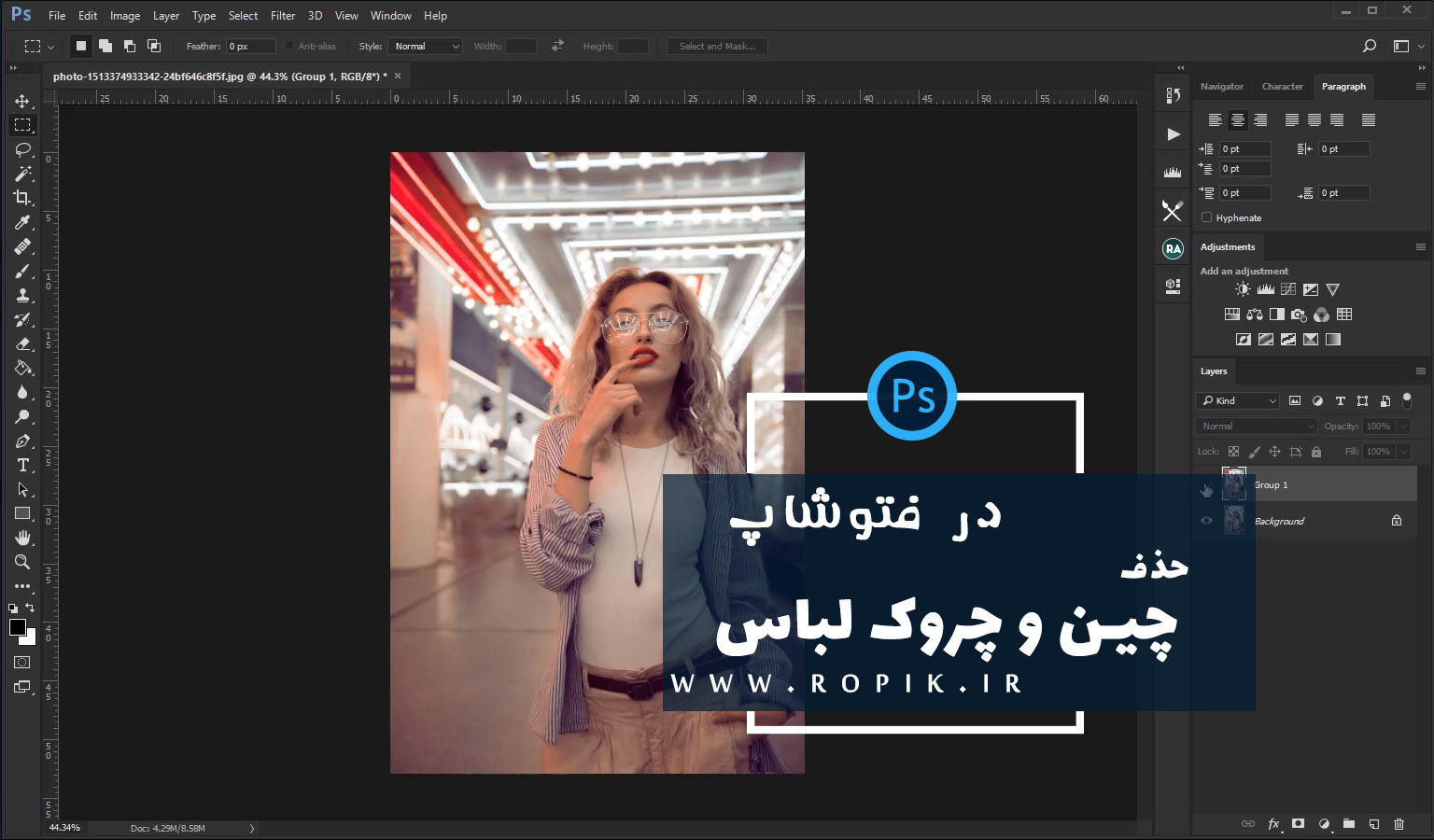
زمان ادیت عکس ها با مشکل چین و چروک روی لباس مواجه هستید؟
می خواهید خیلی سریع آنها را بردارید و یک لباس صاف و اتوکشیده در عکس داشته باشید!
برای از بین بردن چین و چروک لباس با فتوشاپ چندین راه عملی وجود دارد که ما امروز یکی از این راه های تکنیکی را برایتان بازگو می کنیم.
از بین بردن چین و چروک لباس با فتوشاپ
مرحله اول:
ابتدا از لایه مورد نظر خودم یک کپی می گیرم تا تمامی تغییرات ایجاد شده را روی این لایه ببینم.
کافیه لایه مورد نظر را روی این قسمت قرمز که در عکس زیر می بینم یک بار بکشیم تا از این لایه یک بار کپی گرفته شود.

مرحله دوم:
برای از بین بردن قسمت چین و چروک لباس کافیست از یک قسمت از لباسی که تن سوژه هست را با ابزار Lasso Toll با مقدار لازم ۴ پیکسل Feather سلکت یا انتخاب کرده و روی قسمت چروک شده لباس قرار دهیم و دکمه Paste را بزنیم. و طوری روی قسمت چین و چروک قرار می دهیم که تمامی قسمت های چروک از بین بروند. برای این کار کمی به تمرین نیاز دارید. می توانید با استفاده از ابزار Move قسمت کپی شده را جابجا کنید تا روی قسمت درست قرار بگیرد.
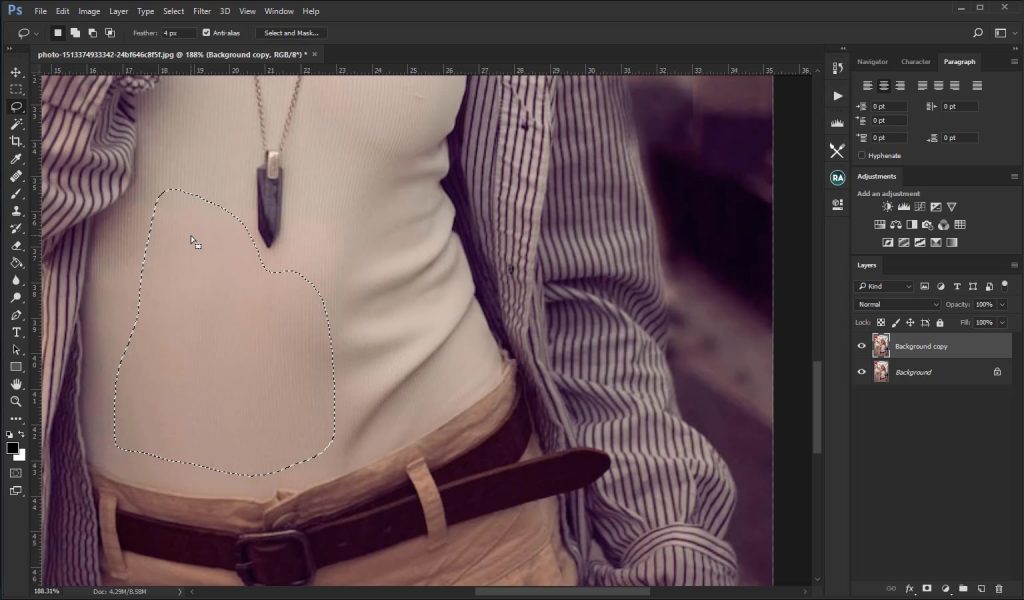
از بین بردن چین و چروک لباس با فتوشاپ
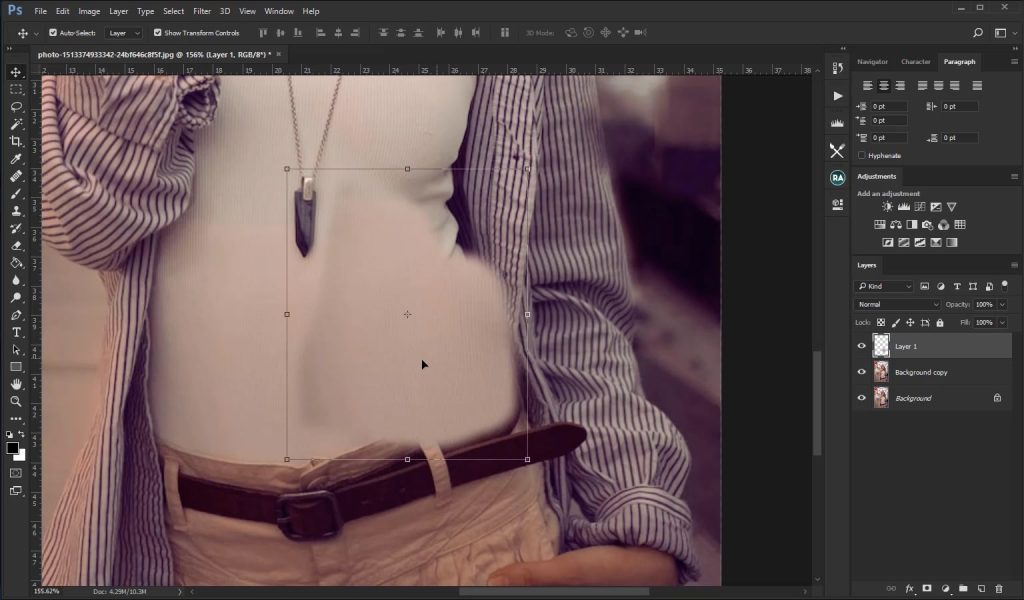
مرحله سوم:
در این مرحله با کلیک کردن روی ماسک این لایه انتخاب شده را تبدیل به لایه ماسک دار می کنیم. ابزار براش مشکی رنگ را انتخاب کرده با Opacity 100 و Flow 50 درصد روی قسمت هایی که نمیخواهیم براش می زنیم.
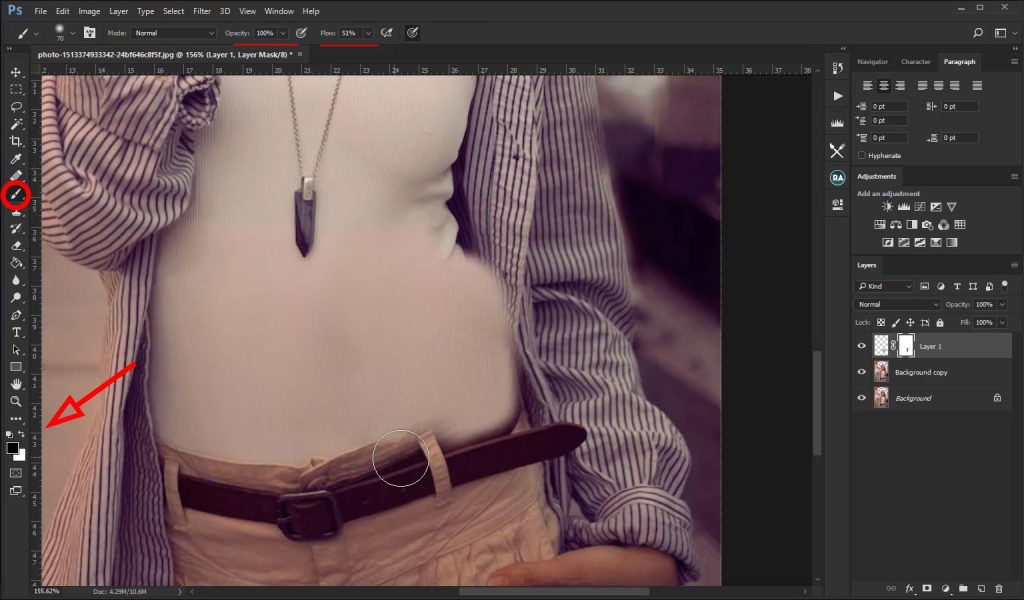
مرحله چهارم:
در این قسمت از آموزش از بین بردن چین و چروک لباس با فتوشاپ برای اینکه قسمت کپی شده را همرنگ و یکنواخت با سایر قسمت های لباس بکنیم از یک اجاسمنت Color Balance استفاده می کنیم. با ایجاد لایه اجاسمنت Color Balance روی این لایه قرار می گیریم. سپس با نگه داشته دکمه Alt و قراردادن نشانه گر ماوس مابین این لایه اجاسمنت و لایه زیرین چپ کلیک کرده و به این ترتیب Clipping Mask می کنیم. و با تغییر دادن مقادیر محورهای سه گانه اجاسمنت Color Balance رنگ مشابهی را برای لایه مذکور ایجاد می کنیم.
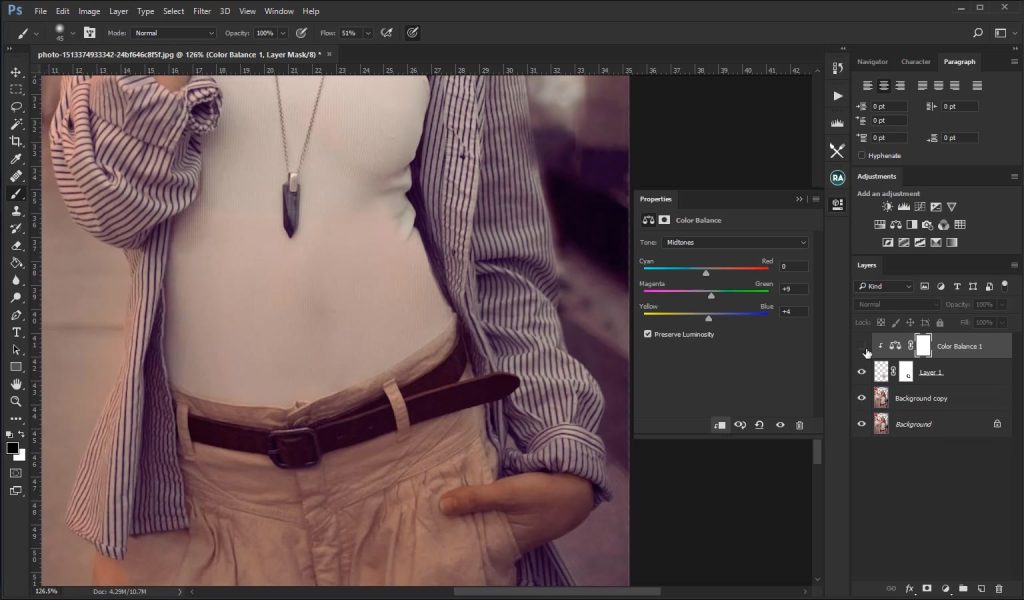
سپس لایه اجاسمنت Color Balance را با لایه پایینی با نگه داشتن دکمه Ctrl انتخاب کرده و با زدن دکمه Ctrl+G آنها را تبدیل به گروه می کنیم. و سپس با لایه پایین آنها را تبدیل به یک لایه کرده. این کار را با زدن دکمه Ctrl+E انجام می دهیم.
سپس ابزار Clone Stamp را با تنظیمات Opacity 100 و Flow 50 انتخاب می کنیم و با یه خورده ظرافت کار را تمیزتر می کنیم.
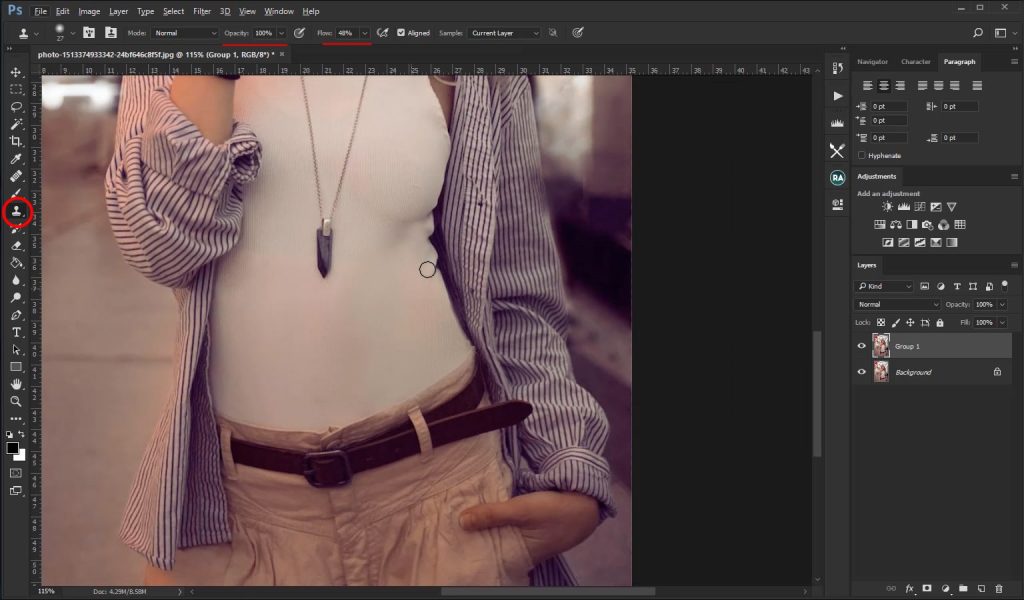
در انتها از فیلتر Liquify>Filter برای قسمت تا خورده و نامرتب هم استفاده می کنیم تا کار به انتها برسد مانند شکل زیر.
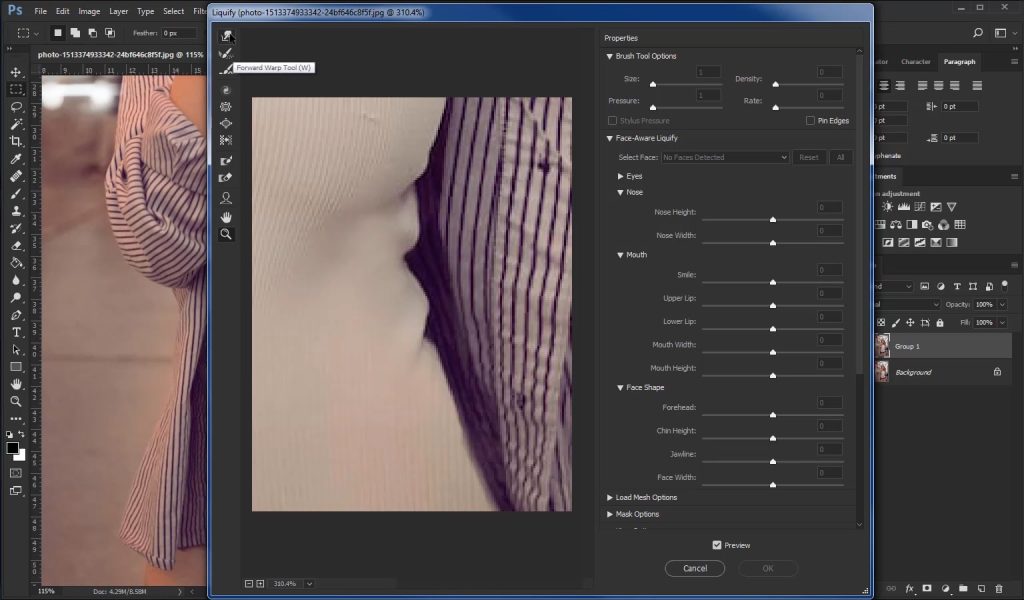
و در انتها تبدیل به این میشود.
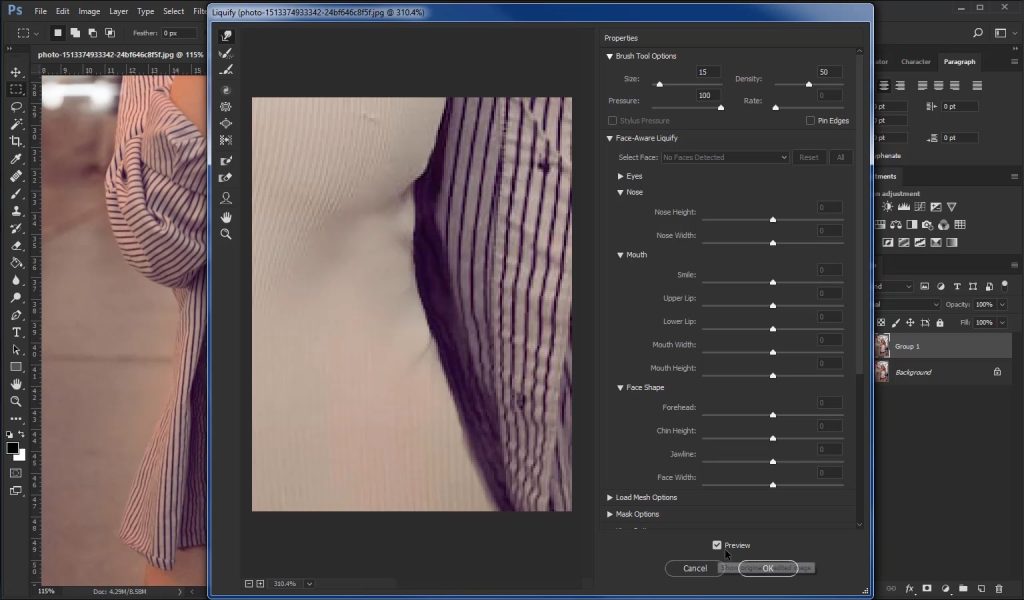
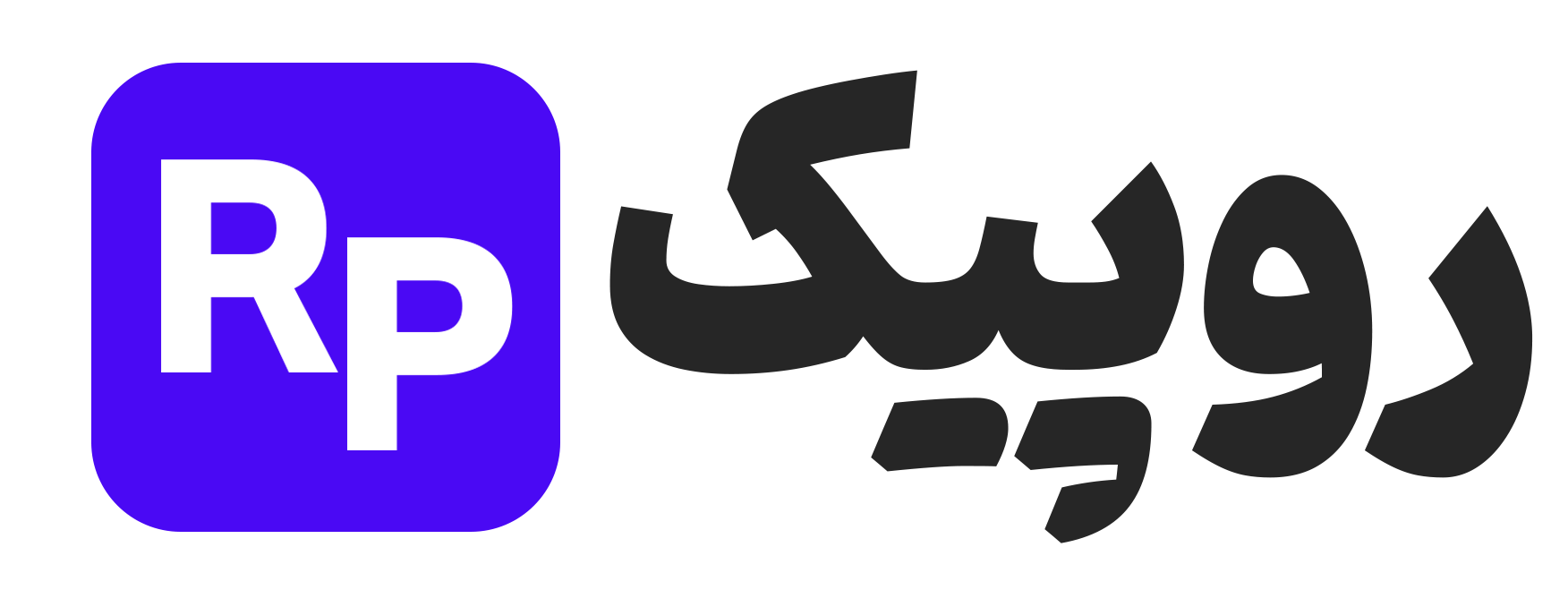
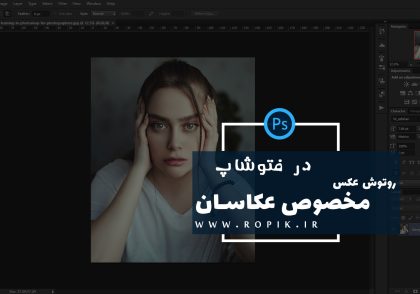
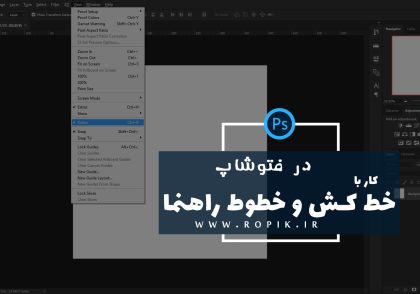
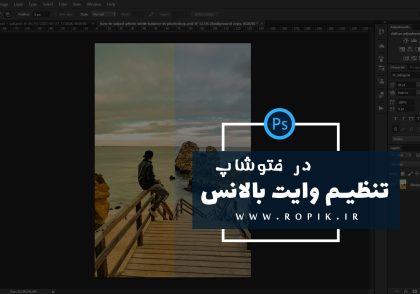
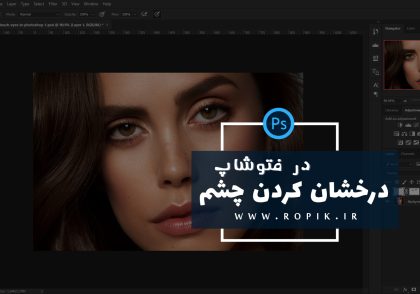
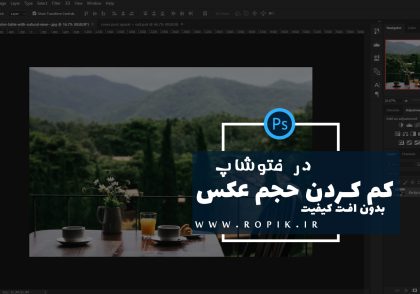
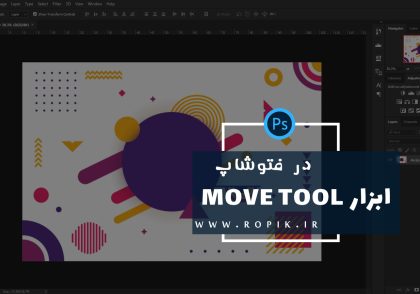
دیدگاهتان را بنویسید